Cum să elimini vechiul ID Apple fără parolă pe orice dispozitiv iPhone
Cum pot eliminați ID-ul Apple al proprietarului anterior fără parolăIndiferent dacă ați cumpărat un iPhone la mâna a doua sau ați moștenit unul de la un membru al familiei, blocarea accesului din cauza unui alt ID Apple poate fi frustrantă. Acest ghid vă prezintă toate metodele posibile pentru a recâștiga accesul complet, indiferent dacă aveți sau nu parola. Veți găsi instrucțiuni simple, de la utilizarea instrumentelor precum imyPass iPassGo până la opțiunile Apple integrate. În plus, vă vom arăta ce trebuie să verificați înainte de a cumpăra un iPhone la mâna a doua pentru a evita blocările de activare sau restricțiile ascunse.
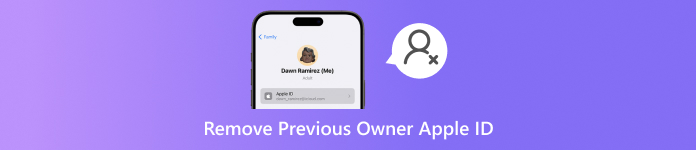
În acest articol:
Partea 1. Cum să eliminați ID-ul Apple al proprietarului anterior fără parolă
Când achiziționați un iPhone, iPad sau iPod second-hand, este normal să observați că dispozitivul este conectat la ID-ul Apple al proprietarului anterior. Acest lucru poate duce la restricții sau chiar la blocarea completă a dispozitivului printr-un sistem cunoscut sub numele de Blocare de activare iCloud. Dacă nu aveți parola originală utilizând imyPass iPassGo, există o alternativă rapidă, dar sigură, pentru rezolvarea problemei.

Peste 4.000.000 de descărcări
Eliminați ID-ul Apple al proprietarului anterior fără a avea datele de autentificare.
Funcționează pe iOS 11.4 și versiuni anterioare, chiar și cu funcția Find My iPhone activată; pentru versiunile ulterioare, este necesară autentificarea cu doi factori.
Eliminare cu un singur clic, cu o interfață simplă și ușor de utilizat.
Dezactivează Timp de utilizare și elimină MDM fără pierderi de date sau jailbreak.
Este compatibil cu iOS 26 și toate modelele noi de iPhone, inclusiv iPhone 17.
Descărcați și instalați imyPass iPassGo
Accesați site-ul oficial imyPass și faceți clic pe butonul Descărcare gratuită pentru a descărca versiunea pentru Windows sau Mac. După descărcare, rulați programul de instalare și urmați instrucțiunile pentru a finaliza instalarea software-ului.
Lansează și selectează Eliminare ID Apple
De asemenea, după instalare, deschideți imyPass iPassGo. Pe ecranul principal, selectați Eliminați ID-ul Apple.

Conectați dispozitivul iOS
După aceea, luați un cablu USB și conectați iPhone-ul, iPad-ul sau iPod-ul. Dacă vi se solicită, atingeți Aveți încredere în acest computer pe dispozitivul dvs. Acesta va identifica automat dispozitivul.
Verificarea condițiilor de eliminare și începerea eliminării
• Chiar dacă aplicația Găsire iPhone este activă, puteți continua dacă este vorba de iOS 11.4 sau o versiune anterioară.
• Dacă aveți iOS 11.4 sau o versiune ulterioară, asigurați-vă că opțiunea Găsire iPhone este DEZACTIVATĂ și că autentificarea cu doi factori este ACTIVATĂ.
presa start... și ștergerea ID-ului Apple va începe.
Finalizează procesul
Așteptați câteva minute în timp ce iPassGo deconectează ID-ul Apple. Va apărea un mesaj de confirmare când a fost finalizat.
Partea 2. Cum să ștergeți ID-ul Apple al proprietarului anterior cu parolă
Cu o parolă Apple ID în posesia ta, eliminarea contului proprietarului anterior devine relativ mai simplă folosind diverse tehnici.
Metoda 1: Deconectați-vă de la ID-ul Apple prin Setări.
Dacă proprietarul anterior al dispozitivului este dispus să își partajeze detaliile Apple ID, aceasta este probabil cea mai eficientă modalitate de a rezolva problema. Îi permite să deconectați-vă de la ID-ul Apple direct de pe dispozitiv. Aceștia pot debloca telefonul, pot accesa Setări și își pot elimina contul de pe dispozitiv.
Iată cum se face.
Deschideți aplicația Setări a iPhone-ului și apăsați ID-ul Apple în partea de sus a afișajului.
După aceasta, faceți clic pe Sign out opțiune, care va apărea după derularea în jos.
Continuați introducând parola Apple ID atunci când vi se solicită și faceți clic pe Bine.
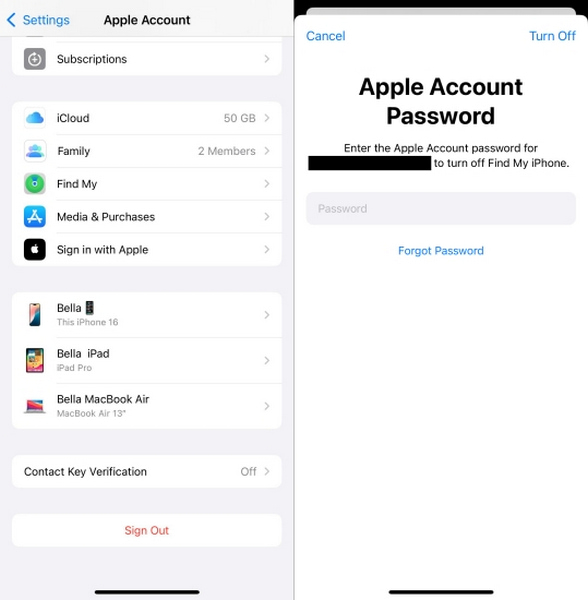
În cele din urmă, finalizați pasul făcând clic pe Dezactivare după ce debifați opțiunea de a păstra dispozitivul conectat la ID-ul Apple.
Metoda 2: Eliminați ID-ul Apple prin iCloud.com
În absența proprietarului anterior, acesta poate ajuta prin deconectarea de la distanță a dispozitivului folosind interfața web iCloud, ceea ce este util pentru scenariul întâlnit mai sus, cu condiția ca telefonul să fie online și funcția Find My iPhone să fie activată.
Primul pas este să solicitați proprietarului anterior să se conecteze la ID-ul său Apple pe iCloud.com.
Pentru început, faceți clic pe Găsiți iPhone și așteptați finalizarea încărcării înainte de a selecta dispozitivul specific care trebuie eliminat.
După aceea, făcând clic Eliminați acest dispozitiv și introducerea parolei ID-ului Apple confirmă acțiunea, apoi faceți clic pe Elimina din nou.
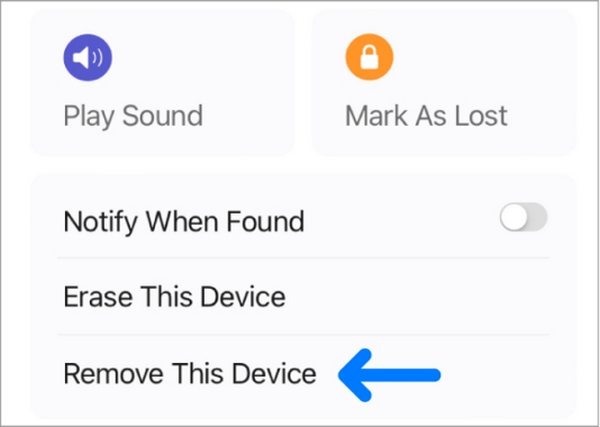
Prin urmare, iPhone-ul va avea ID-ul Apple dezasociat și va fi resetat la setările implicite din fabrică, configurându-l pentru o nouă activare.
Metoda 3: Ștergeți ID-ul Apple folosind aplicația Găsire
Acesta este cel mai potrivit scenariu atunci când fostul proprietar are un alt dispozitiv Apple și preferă să folosească aplicația Find My în locul site-ului. Aceasta este aparent metoda cea mai ușoară pentru a deconecta de la distanță ID-ul Apple de la iPhone-urile sale.
După cum am menționat, proprietarul trebuie să lanseze aplicația Find My pe dispozitivul Apple și să atingă fila Devices.
Acum, trebuie să navigheze către iPhone-ul care corespunde transferului.
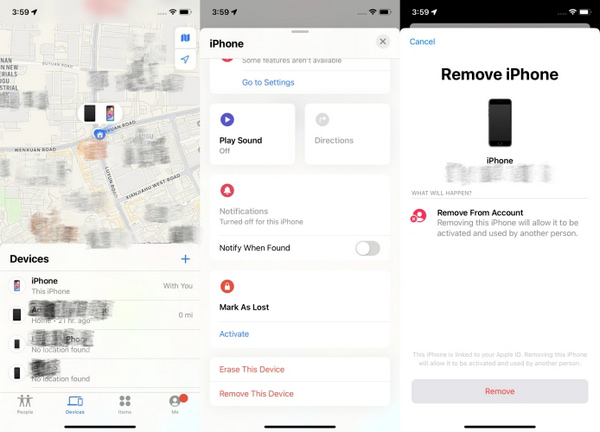
În cele din urmă, ei trebuie să atingă Eliminați acest dispozitiv și continuați atingând Elimina deoarece iPhone-ul va fi liber de iCloud-ul lor.
Partea 3. Ce trebuie să rețineți atunci când cumpărați un iPhone la mâna a doua
Trebuie să efectuați câteva verificări critice înainte de a cumpăra un iPhone la mâna a doua pentru a vă asigura că este funcțional și că nu are contract cu un ID Apple sau blocare de rețea și cont. Am conceput mai jos un ghid simplu pentru a preveni potențiale reclamații în etapele ulterioare.
1. Verificare garanție / Cec pierdut
Solicitați numărul IMEI al telefonului de la vânzător. Apoi, verificați un verificator IMEI pentru liste de blocare pentru a stabili dacă telefonul este pierdut sau furat. Dacă un dispozitiv este blocat, acesta nu se poate conecta la serviciile mobile și ar putea rămâne blocat permanent.
2. Verificați poziția de atac a portavionului
Există modele de iPhone disponibile care sunt compatibile cu fiecare operator de rețea. Problema apare atunci când acestea sunt fuzionate cu mai mulți operatori de rețea, deoarece funcționalitatea unui telefon mobil devine prestabilită cu o cartelă SIM.
| Stare blocare | Ce înseamnă | Acțiune necesară |
| Deblocat | Funcționează cu orice cartelă SIM de la operator | Nu este necesară nicio acțiune |
| Blocat | Legat de un singur transportator, adesea din cauza unui contract | Roagă vânzătorul să îl deblocheze mai întâi |
| Pe lista neagră | Raportat ca pierdut/furat, blocat de toți operatorii | Evitați complet achiziționarea acestui dispozitiv |
3. Asigurați-vă că blocarea activării este DEZACTIVATĂ
Atractivitatea conectată sau de acces a Activation Lock este o caracteristică de securitate a Apple, care este legată de titularul ID-ului Apple și ajută la prevenirea furtului. Cu toate acestea, utilizatorii pot avea nevoie să eliminați Blocarea activării pe iPhone-uri la schimbarea proprietarului sau la resetarea dispozitivului. Dacă, în configurarea dispozitivului, acesta solicită datele de autentificare Apple anterioare pentru a continua, dispozitivul este în continuare blocat.
Pentru aceasta, trebuie să:
• Roagă-i să se deconecteze de la iCloud și să reseteze telefonul chiar în fața ta.
• Puteți face acest lucru și singur; dacă telefonul este activat cu cartela SIM și se activează fără probleme, nu ar trebui să fie blocat.
Concluzie
La ștergerea ID-ului Apple al unui proprietar anterior de pe un iPhone, puteți utiliza metode oficiale Apple sau instrumente terțe fiabile, cum ar fi imyPass iPassGoIndiferent dacă aveți sau nu parola, acest ghid oferă soluții eficiente. Verificați întotdeauna starea dispozitivului înainte de a-l cumpăra pentru a asigura o experiență iPhone fără probleme și sigură.
Soluții fierbinți
-
Deblocați iOS
- Revizuirea serviciilor gratuite de deblocare iCloud
- Ocoliți activarea iCloud cu IMEI
- Eliminați Mosyle MDM de pe iPhone și iPad
- Eliminați support.apple.com/iphone/passcode
- Revizuirea Checkra1n iCloud Bypass
- Ocoliți codul de acces pentru ecranul de blocare al iPhone
- Cum să faci Jailbreak iPhone
- Deblocați iPhone fără computer
- Ocoliți iPhone-ul blocat pentru proprietar
- Resetare din fabrică iPhone fără parola ID Apple
-
Sfaturi iOS
-
Deblocați Android
-
Parola Windows

